tensorboard在Mac OS X系统环境下如何启动
再次必须写一篇博客,一次来说明这打开tensorboard的艰难之路,遇到了好多错误,真的是走了好多弯路,最后还是解决了
一开始总是报错,不知道是为什么,其实还是自己没有看懂原理,就冲动的开始招呼画瓢,结果找错的痛苦也就是不可避免了
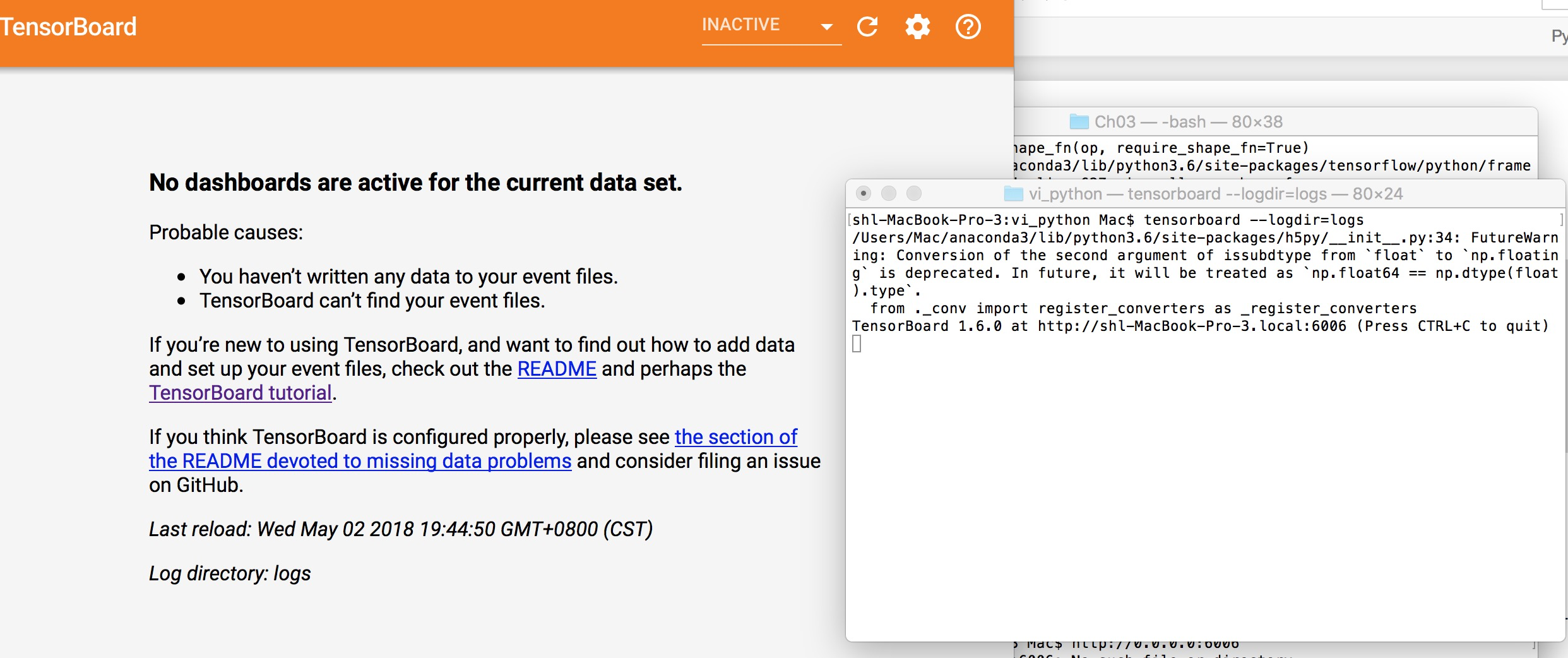
这个是一开始的报错的文件的内容,当然一开始我并不知道,应该写一个将程序写入一个logs文件夹中,所以也就找不到logs文件,因此也就不可能执行成功。
现在说明一下启动tensorboard的步骤:
1.先建立一个测试的程序shl-MacBook-Pro-3:vi_python Mac$ ls
Dtree.py Dtree.pyc logs tensorboard_graph.py tf.py shl-MacBook-Pro-3:vi_python Mac$ vi tf.py
# 下面是测试的代码
#!/usr/bin/env python import tensorflow as tf with tf.name_scope('input1'): input1=tf.constant([1.0,2.0,3.0],name="input1") with tf.name_scope('input2'): input2=tf.Variable(tf.random_uniform([3]),name="input2") output=tf.add_n([input1,input2],name="add") writer=tf.summary.FileWriter(r"logs/",tf.get_default_graph()) writer.close()
"""
上面是我用测试的代码,然后我把可视化的数据
"""
2.编辑好要可视化的数据之后,在终端下输入如下命令(我的可视化数据文件名为 tf.py)
$ python3 tf.py
执行命令之后,会tf.py 文件所在的文件夹下,生成一个logs的文件夹
![]()
此时在logs文件夹下回生成一个事件文件

3 成功生成事件文件,就可以进行tensorboard可视化了
在终端下输入下面的命令:(此时logdir=后面的路径logs文件夹的上一层的路径)
$ tensorboard --logdir=Users/Mac/Downloads/在vi模式下进行Python和Cplus代码编写

执行命令会出现下面的结果:

4.然后把地址:
http://shl-MacBook-Pro-3.local:6006
复制到浏览器中,就可以打开tensorboard了,效果如下:
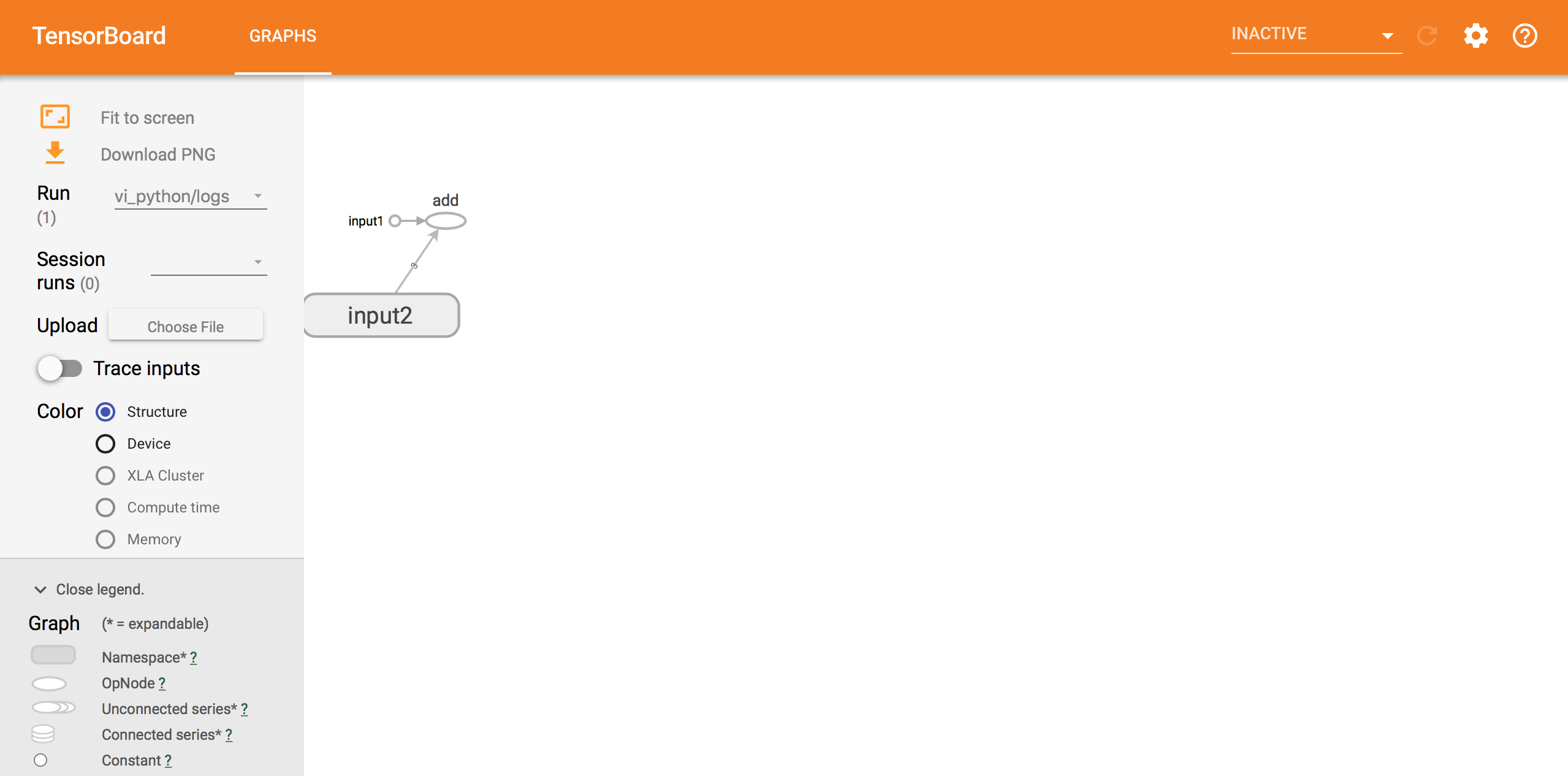
以上就是tensorboard的正确打开姿势了,你get到了吗



